windows7共享不能访问网络位置怎么解决
如今我们上网的时间越来越多,故每天所要点击的网址也很多。但有时候,在网上访问共享资源的时候,系统会出现“不能访问网络位置”等网络提示。很多用户遇到此问题不知所措,windows7共享不能访问网络位置怎么解决?小编经摸索,终有了解决办法,现分享给大家。
首先,我们先查看工作组是否是一致的,这需要在对方的电脑上右键点击“我的电脑”,选择“属性”,再切换到“计算机名”这个选项卡中,看看中间部分的“工作组”名,再按照上述方法看看自己电脑上的工作组是否与对方一致,如果不一致,就请点击下方的“更改(C)”
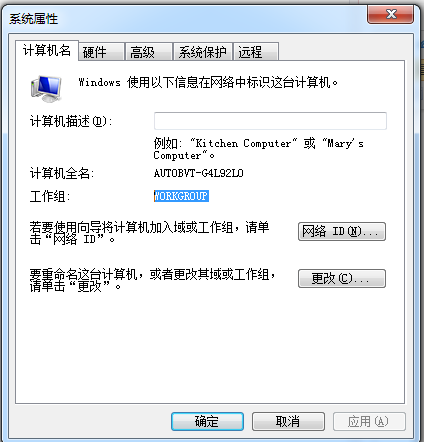
如果不一致,就点更改,然后把弹出窗口的“工作组”,更改成对方的工作组名,保持一致即可。

然后在自己的电脑上点击“开始”菜单,选择“运行”,输入“services.msc”,输入完后点确定打开“服务”,在右边窗口中找“Computer Browser”和“Workstation”。#f#
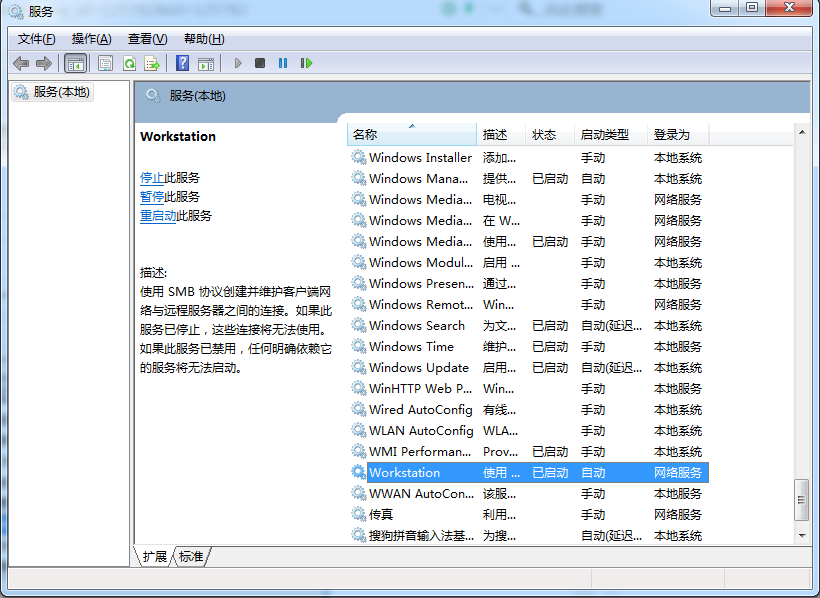
都把它们双击打开,把“服务状态”设为“自动”,服务状态也设为“启动”,然后再点击退出即可;

再次,在电脑桌面右下角点击“打开网络和共享中心”,点击“本地连接”,
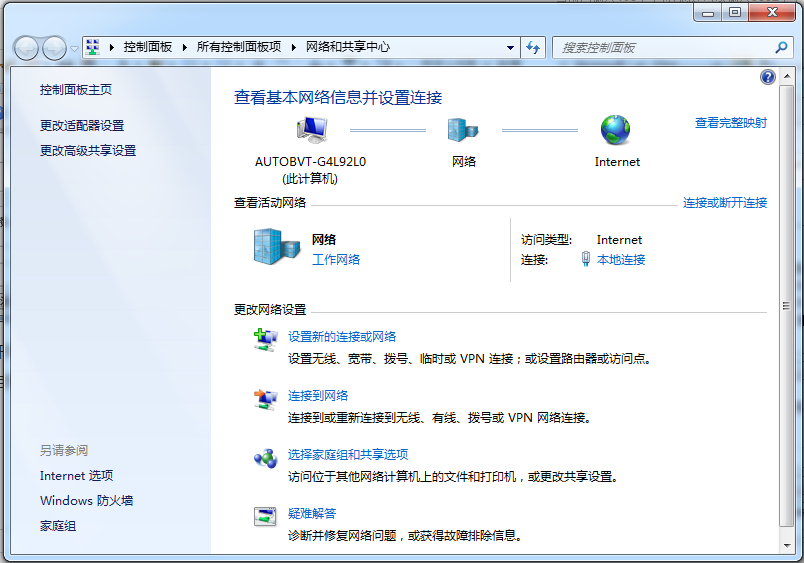
然后再选择“属性”,在“此链接是由下列项目”那里在“Microsoft 网络客户端”前面打上勾,然后点击确定就完成了;
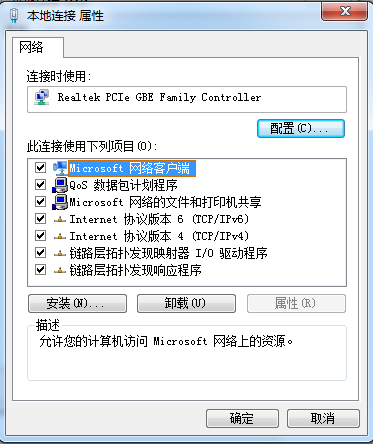
最后,重启计算机、路由器、集线器等的设备
以上就是windows7共享不能访问网络位置怎么解决的介绍了,有遇到此问题的用户,可尝试以上的方法进行解决。
相关阅读
win7系统排行
热门教程